cad怎么使用连续标注的.docx
《cad怎么使用连续标注的.docx》由会员分享,可在线阅读,更多相关《cad怎么使用连续标注的.docx(2页珍藏版)》请在冰豆网上搜索。
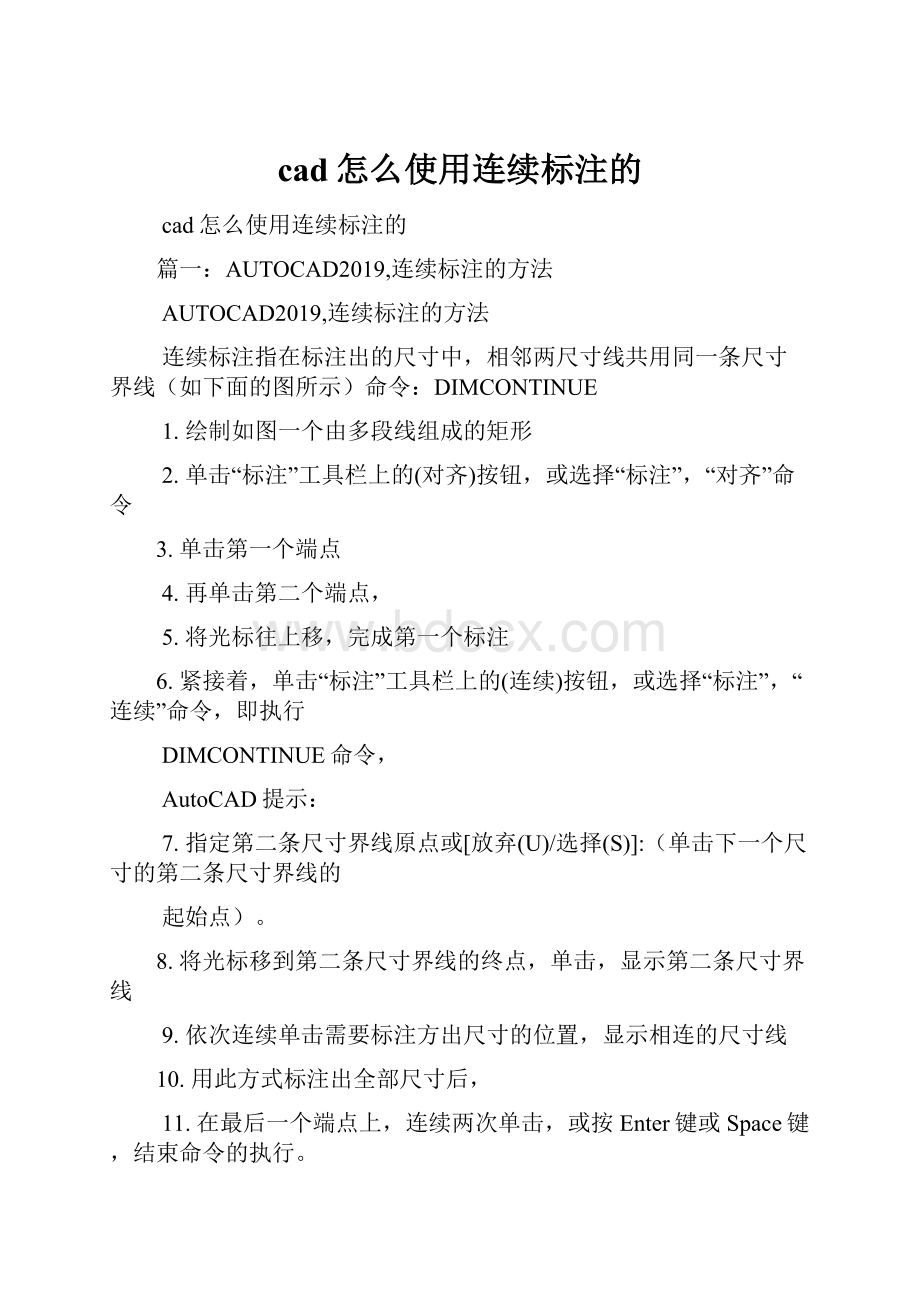
cad怎么使用连续标注的
cad怎么使用连续标注的
篇一:
AUTOCAD2019,连续标注的方法
AUTOCAD2019,连续标注的方法
连续标注指在标注出的尺寸中,相邻两尺寸线共用同一条尺寸界线(如下面的图所示)命令:
DIMCONTINUE
1.绘制如图一个由多段线组成的矩形
2.单击“标注”工具栏上的(对齐)按钮,或选择“标注”,“对齐”命令
3.单击第一个端点
4.再单击第二个端点,
5.将光标往上移,完成第一个标注
6.紧接着,单击“标注”工具栏上的(连续)按钮,或选择“标注”,“连续”命令,即执行
DIMCONTINUE命令,
AutoCAD提示:
7.指定第二条尺寸界线原点或[放弃(U)/选择(S)]:
(单击下一个尺寸的第二条尺寸界线的
起始点)。
8.将光标移到第二条尺寸界线的终点,单击,显示第二条尺寸界线
9.依次连续单击需要标注方出尺寸的位置,显示相连的尺寸线
10.用此方式标注出全部尺寸后,
11.在最后一个端点上,连续两次单击,或按Enter键或Space键,结束命令的执行。
篇二:
cad连续标注方法
cad连续标注可以快速的为图形标注出尺寸,大大提高工作效率,下面小编教大家cad连续标注怎么用。
工具/原料
?
AutoCAD
cad连续标注怎么用
1.cad连续标注怎么用?
首先我们必须先做出一个标注。
先用cad打开需要标注的图形。
2.在cad菜单栏中选择标注-快速标注,或者直接使用快速标注快捷键DLI。
3.
4.
5.使用线性标注选择标注的第一点和第二点。
确定标注的第一点和第二点后拉出标注线。
在cad菜单栏中选择标注-连续,cad连续标注快捷键是DCO。
此时连续标注会自动选择之前标注的第二点,在需要标注的其它点依次单击就会做出连续的标注了。
6.cad连续标注的速度特别快,可以大大提高工作效率。
篇三:
cad全部快捷标注
DLI,*DIMLINEAR(直线标注)DAL,*DIMALIGNED(对齐标注)DRA,*DIMRADIUS(半径标注)DDI,*DIMDIAMETER(直径标注)DAN,*DIMANGULAR(角度标注)DCE,*DIMCENTER(中心标注)DOR,*DIMORDINATE(点标注)